2022년 데스크탑 또는 온라인용 최고의 비디오 해상도 변환기
코로나19 사태 이후 우리의 삶은 많이 달라졌다. 사무실, 기관, 우리가 알고 있는 모든 것이 온라인에 있었습니다. 이 어려운 시기에 교사들은 강의를 녹음하여 학생들과 공유했습니다. 비디오 강의에서 학생들의 유일한 문제는 형식과 비디오 해상도였습니다. 비디오가 제대로 재생되지 않는 것과 같은 문제에 직면했을 수 있습니다.
대부분의 경우 장치는 비디오 형식 및 해상도와 호환되지 않습니다. 때때로 비디오 플레이어가 해상도를 지원하지 않아 문제가 발생합니다. 이러한 상황의 희생자라면 다양한 비디오 해상도 변환기에 대해 이야기할 것이므로 아래 기사를 읽으십시오. 이 무료 비디오 해상도 변환기의 도움을 받을 수 있습니다. 진행해 볼까요?
1부. 3 Windows용 최고의 비디오 해상도 변환기
모든 도구와 소프트웨어는 Windows를 사용하는 사람도 있고 Mac을 선호하는 사람도 있다는 점을 염두에 두고 제작되었습니다. 이 섹션은 비디오 해상도를 변환하는 데 어려움을 겪고 있지만 적절한 변환기를 찾지 못한 Windows 사용자를 위한 것입니다. Windows용 3가지 최고의 해상도 비디오 변환기를 공유할 것입니다. 안전 벨트 매세요!
1. FilmoraTool UniConverter
공유할 첫 번째 변환기는 FilmoraTool UniConverter입니다. 이것은 Windows용 최고의 변환기 중 하나입니다. Windows 10, 8, 7과 호환됩니다. UniConverter를 사용하면 몇 초 안에 여러 비디오를 변환할 수 있습니다. 잘 들린다!
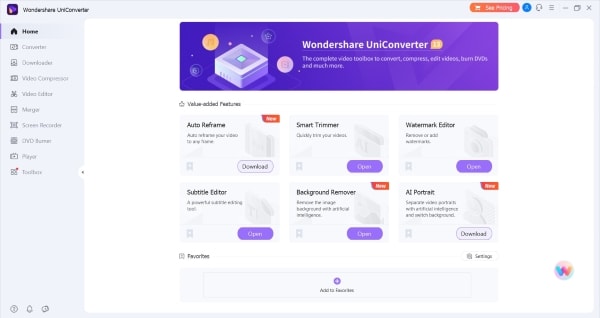
FilmoraTool UniConverter는 MKV에서 MP4로, MP3에서 MP4로 등 다양한 형식 변환을 지원합니다. 그것은 당신이 알아야 할 더 많은 매력적인 기능을 가지고 있습니다. 공유를 시작해 보겠습니다.
-
UniConverter에는 비디오가 자동으로 장치 또는 외부 장치에서 인식되는 스마트 인식 기능이 있습니다.
-
FilmoraTool UniConverter는 4K 및 3D 비디오 형식도 지원합니다.
-
변환기는 빠르고 효율적입니다. 파일을 90배 빠르게 변환하여 시간을 절약합니다.
2. Freemake 비디오 컨버터
우리가 이야기할 다음 고해상도 비디오 변환기는 Freemake 비디오 변환기입니다. 비디오 변환기는 500개 이상의 다양한 형식과 가젯 간에 비디오를 쉽게 변환할 수 있습니다. Freemake Video Converter는 무료이며 Windows용으로 훌륭합니다. 확실히 좋은 소리!
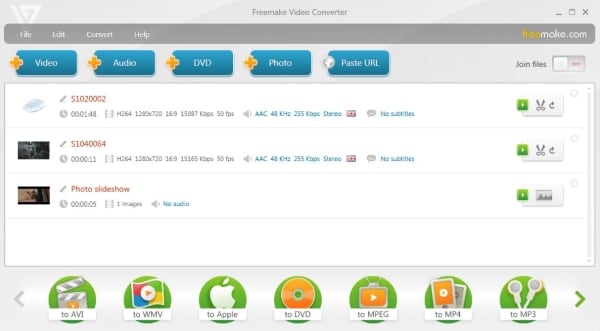
비디오 변환기는 사용하기 쉽고 빠릅니다. Freemake 비디오 변환기는 Windows 10, 8, 7 및 Vista와 호환됩니다. 놀라운 기능으로 인해 많은 행복한 사용자가 있습니다.
-
Freemake를 사용하면 카메라나 캠코더에서 4K, HD 720p 또는 HD 1080p와 같은 파일을 트랜스코딩할 수 있습니다.
-
Freemake 비디오 변환기를 사용하여 비디오 파일을 변환하고 모든 가제트와 호환되도록 만드십시오.
-
Freemake Video Converter의 가장 좋은 점은 DVD를 MP4로 변환할 수 있다는 것입니다.
3. Prism 비디오 컨버터 소프트웨어
위의 두 변환기 다음에는 Windows용 마지막 비디오 해상도 변환기인 Prism Video Converter 소프트웨어가 차례입니다. 이 비디오 변환기를 사용하여 비디오 파일을 변환하거나 압축할 수 있습니다. Prism Video 변환기는 AVI, MP4, WMV 등과 같은 다양한 형식을 지원합니다. 이거 대단하지 않아?
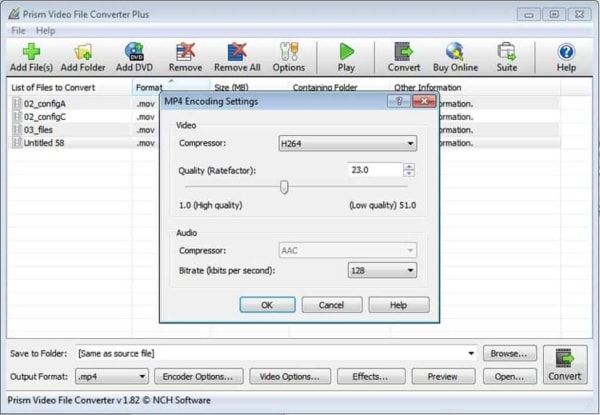
논의 중인 변환기는 Windows 11, 10, 8, 8.1, 7, XP 및 Vista와 같은 다양한 Windows 버전과 호환됩니다. 뛰어난 Prism 변환기에는 많은 기능이 있습니다. 우리가 몇 가지를 공유하자.
-
Prism Converter를 사용하면 일괄 비디오 변환을 수행하여 시간을 절약할 수 있습니다.
-
이 비디오 변환기는 최대 4K 해상도의 고해상도 파일을 지원합니다.
-
Prism Converter를 사용하면 몇 번의 클릭만으로 DVD를 다른 디지털 파일로 변환할 수 있습니다.
2부. 3 Mac용 최고 비디오 해상도 변환기
인간의 삶은 모든 면에서 변화하고 혁명을 일으켰지만 세상은 여전히 Windows와 Mac 애호가 사이에서 분열되어 있습니다. 이러한 이유로 릴리스된 모든 소프트웨어에는 두 운영 체제에 대한 버전이 다릅니다. Mac 사용자를 위한 시간입니다!
이 기사의 다음 섹션으로 넘어 갑시다. 우리는 가장 놀라운 비디오 변환기를 공유할 것입니다. 이 섹션에서는 Mac 사용자가 사용할 수 있는 3가지 최고의 해상도 비디오 변환기를 강조합니다. 계속하자, 응?
1. 모든 비디오 컨버터 무료(AVC)
첫 번째 비디오 변환기는 Any Video Converter입니다. 이것은 무료 비디오 해상도 변환기입니다. 변환기는 변환 후에도 비디오의 100% 품질을 유지할 것을 약속합니다. AVC의 가장 좋은 점은 빠르고 자동이며 가장 중요한 것은 사용하기에 안전하다는 것입니다. 이것은 실제로 훌륭합니다!
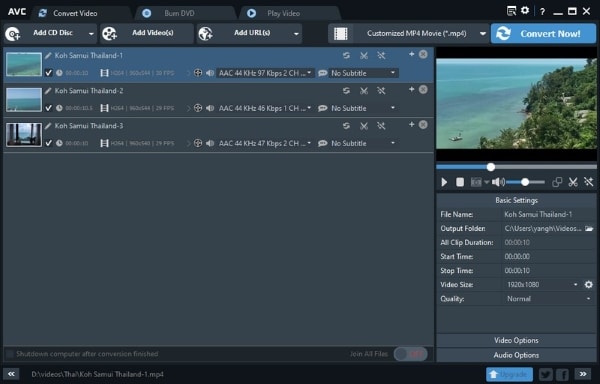
비디오 변환기에는 제한이 없습니다. 무제한으로 사용할 수 있습니다. AVC는 뛰어난 기능을 많이 포함하는 매우 강력합니다. 우리가 당신과 공유하자.
-
AVC는 WMV, MPG, MP4 등과 같은 다양한 출력 형식을 지원합니다.
-
놀라운 비디오 변환기를 사용하면 비디오를 오디오로 변환할 수도 있습니다.
-
AVC를 사용하면 비디오 배치를 추가하고 작업할 수 있습니다.
2. FonePaw
Mac을 위한 또 다른 뛰어난 고해상도 비디오 변환기는 FonePaw입니다. 이 비디오 변환기는 비디오를 변환, 편집 및 재생할 수 있는 다기능 올인원 유형의 소프트웨어입니다. 이 소프트웨어는 뛰어난 비디오/오디오 변환기입니다. FonePaw를 사용하면 비디오 파일을 압축할 수도 있습니다. 좋은 것 같죠?
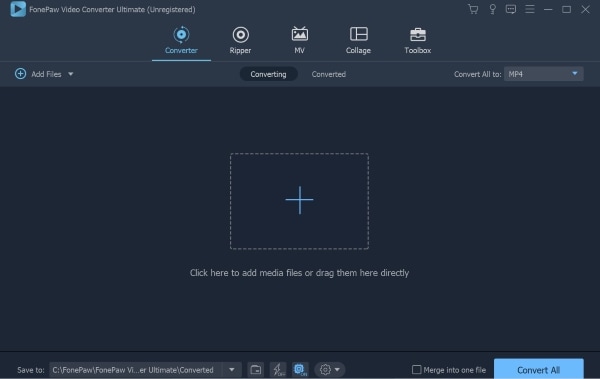
비디오 해상도와 관련된 모든 문제에 대해 이제 FonePaw와 같은 솔루션이 있습니다. 타의 추종을 불허하는 많은 기능이 있습니다. 그 중 몇 가지가 아래에 나와 있습니다.
-
FonePaw를 사용하면 DVD를 MP4, FLV, AVI 등과 같은 다양한 비디오 형식으로 변환할 수 있습니다.
-
비디오를 WAV, MP300, MP3 등을 포함한 4개 이상의 형식으로 변환하십시오. FonePaw는 또한 지원을 3D 및 4K 비디오로 확장합니다.
-
멀티 코어 프로세서를 지원하고 6배 더 빠르게 변환을 수행합니다.
3. VideoProc 변환기
Mac 사용자를 위한 집에서 마지막으로 최고의 무료 비디오 해상도 변환기는 VideoProc 변환기입니다. 비디오 변환기는 다양한 인기 장치와 희귀 장치를 지원합니다. VideoProc Converter를 사용하면 2K, 4K, 720p 및 360p와 같은 비디오 해상도를 조정할 수 있습니다. 이것은 정말 훌륭합니다!
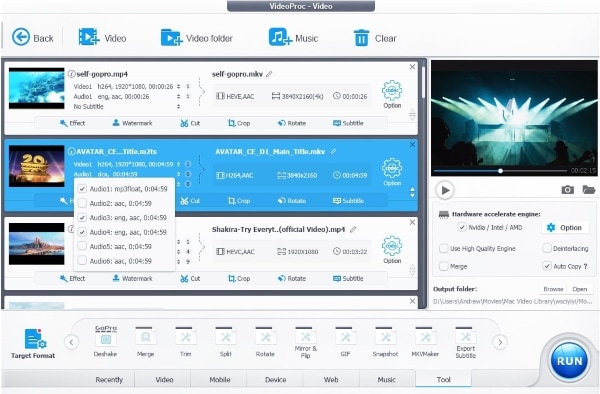
변환기는 무료로 다운로드할 수 있습니다. macOS 12와도 호환됩니다. 간단한 3단계로 비디오 변환을 수행할 수 있습니다. 변환기에는 더 많은 기능이 있지만 먼저 놀라운 기능에 대해 이야기해 보겠습니다.
-
VideoProc Converter를 사용하면 효율적으로 작업하고 한 번에 여러 파일을 변환할 수 있습니다.
-
VideoProc은 비디오, 오디오 및 DVD를 YouTube에서 WAV로, DVD에서 MP4로 등과 같은 다른 형식으로 쉽게 변환할 수 있습니다.
-
놀라운 VideoProc를 사용하면 fps에 관계없이 대용량 파일, 4K 및 1080p를 변환할 수 있습니다.
3 부. 2 인기있는 비디오 해상도 변환기 온라인
이제 Windows 및 Mac용 비디오 해상도 변환기에 대해 이야기했으므로 이제 또 다른 멋진 기능을 공유할 차례입니다. 온라인 비디오 해상도 변환기도 사용할 수 있습니다. 좋은 온라인 변환기를 선택하는 데 혼란스럽다면 저희가 도와드리겠습니다. 우리는 가장 인기 있고 가장 인기 있는 2개의 온라인 변환기에 대해 이야기할 것입니다. 이것은 좋은 일입니다!
1. 온라인 UniConverter
온라인 변환기에 대해 이야기할 때 놀라운 UniConverter가 항상 목록의 맨 위에 있습니다. Online UniConverter를 사용하면 비용 없이 비디오 파일을 모든 형식으로 변환할 수 있습니다. UniConverter는 사용자에게 다음 단계를 안내하는 자체 설명 인터페이스가 있으므로 사용하는 것이 기본입니다. UniConverter에는 공개할 숨겨진 기능이 많이 있습니다. 그것은 확실히 최고 중 하나입니다!
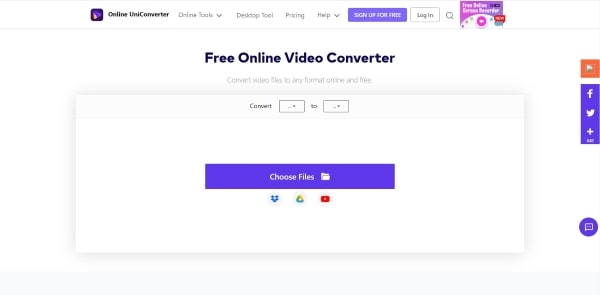
-
Online UniConverter는 MOV, WAV 등 다양한 형식을 지원하며 Android/iPhone과 호환되는 형식도 지원합니다.
-
UniConverter는 Google Chrome, Firefox, Safari 등과 같은 다양한 브라우저와 호환됩니다.
-
변환 후에도 비디오 품질이 유지됩니다.
2. 비디오 변환기 온라인
더 알고 싶으십니까? 논의할 온라인 무료 다음 비디오 해상도 변환기는 Video Converter Online입니다. 이 변환기를 사용하면 비디오 파일을 무료로 변환할 수 있습니다. Video Converter Online을 사용하면 장치, Google 드라이브 및 Dropbox에서 파일을 가져올 수 있습니다. 최대 4GB 크기의 파일도 업로드할 수 있습니다. Video Converter Online에는 팬 기반이 있습니다. 그들은 당신을 위해 아래에 추가된 놀라운 기능에 매료됩니다.
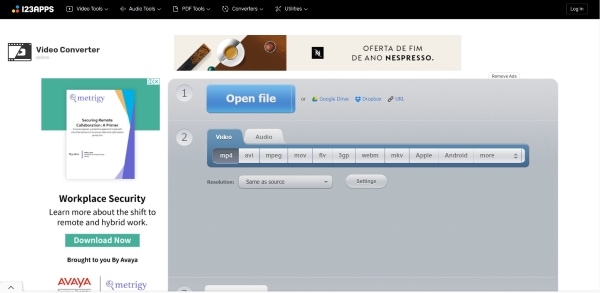
-
Video Converter Online에는 제한이 없습니다. 파일을 무제한으로 변환할 수 있습니다.
-
변환기는 미디어 파일을 보호할 것을 약속합니다.
-
지원되는 코덱이 정기적으로 업데이트되기 때문에 Video Converter는 항상 최신 상태입니다.
최종 생각
좋은 비디오 해상도 변환기를 찾지 못한 모든 피해자들에게 희소식이 있습니다. 당신의 투쟁은 끝났습니다. 이 문서에는 필요한 모든 정보가 포함되어 있습니다. Windows 사용자이든 Mac 사용자이든 이 기사는 둘 다에게 똑같이 도움이 됩니다. 정보가 가득한 이 기사를 읽고 나면 온라인 비디오 해상도 변환기에 대한 많은 지식을 갖게 될 것입니다. 당신은 후회하지 않을 것입니다!
마지막 기사